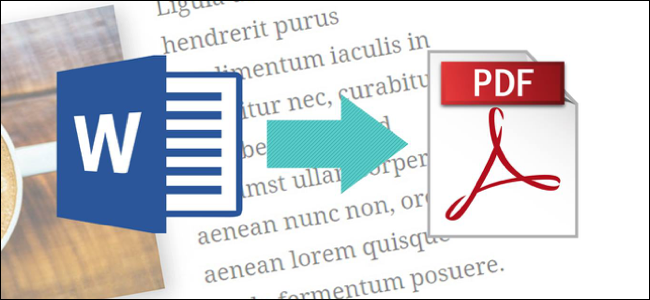
Os PDFs são úteis para distribuir documentos para que sejam vistos da mesma forma por todas as partes. Normalmente, você criará documentos usando outro aplicativo e os converterá em PDF. Veja como fazer isso para um documento do Microsoft Word.
Converter um documento em PDF usando o Word
Se você tiver a versão desktop do Microsoft Word, a maneira mais fácil de converter seu documento em PDF é usando o próprio Word.
Abra o documento que deseja converter e clique na guia “Arquivo”.
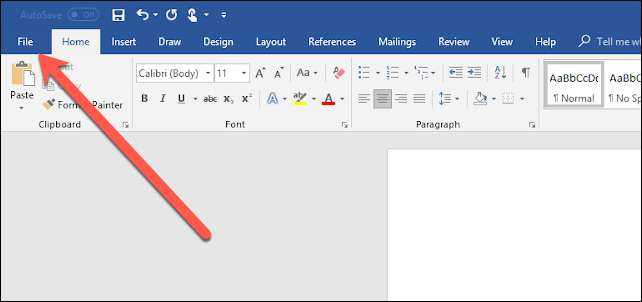
Na tela de backstage, selecione “Salvar como” na lista à esquerda.
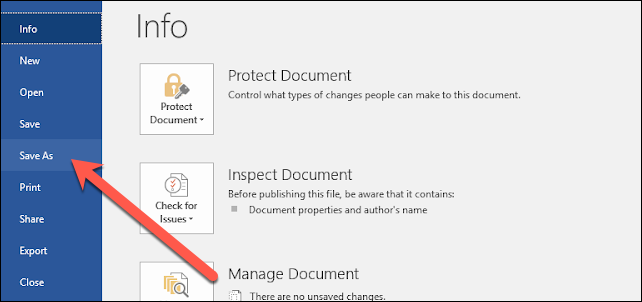
Na tela Salvar como, selecione onde deseja que o PDF seja salvo (OneDrive, Este PC, uma pasta específica ou qualquer outro lugar).
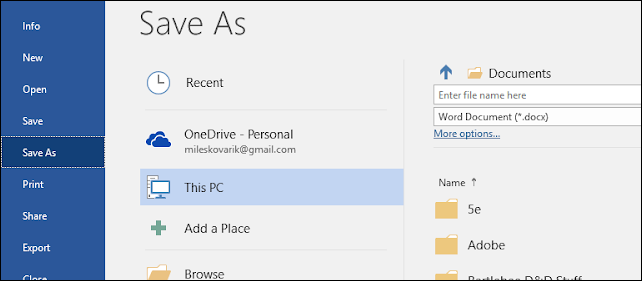
Em seguida, clique na seta suspensa à direita da caixa “Salvar como tipo” e selecione “PDF (* .pdf)” no menu suspenso.
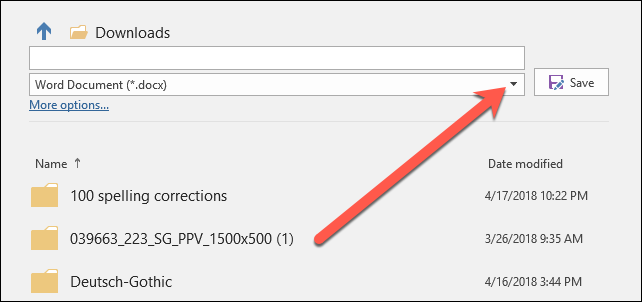
Se desejar, você pode alterar o nome do arquivo neste momento. Quando estiver pronto, clique no botão “Salvar”.

Depois de salvar o PDF, você retornará ao seu documento do Word e o novo PDF será aberto automaticamente em seu visualizador de PDF padrão.
Se você não tiver o Microsoft Word
Se você não tem o Word, mas precisa converter um documento que alguém lhe enviou, você tem algumas opções:
- Google Drive: você pode fazer upload de um documento do Word para o Google Drive, convertê-lo em um documento do Google e depois convertê-lo em PDF. Isso funciona bem se você tiver um documento do Word simples, principalmente de texto, sem muita formatação (e se você já tiver uma conta do Google).
- Um site de conversão: Existem muitos sites que oferecem a conversão gratuita de documentos do Word em PDF. Recomendamos freepdfconvert.com . É um site seguro, funciona rápido e faz um bom trabalho em documentos do Word, mesmo com uma quantidade modesta de formatação. E é realmente gratuito se você só precisar converter um documento do Word ocasional para PDF. Uma assinatura paga oferece recursos adicionais, como conversões ilimitadas (vários documentos ao mesmo tempo) e a capacidade de converter mais tipos de arquivos.
- LibreOffice: LibreOffice é um aplicativo de escritório de código aberto gratuito que oferece muitos dos mesmos recursos do Microsoft Office. Você pode até abrir documentos do Microsoft Word e convertê-los em PDF.


